在git使用SSH密钥进行github身份认证学习笔记
1.生成ssh密钥对
官网文档:Https://docs.github.com/zh/authentication(本节内容对应的官方文档,不清晰的地方可参考此内容)
首先,启动我们的git bush(在桌面右键,点击 Git Bush Here )
可以输入 ssh-keygen 命令用于创建密钥对
然后它会提示放入密钥的位置
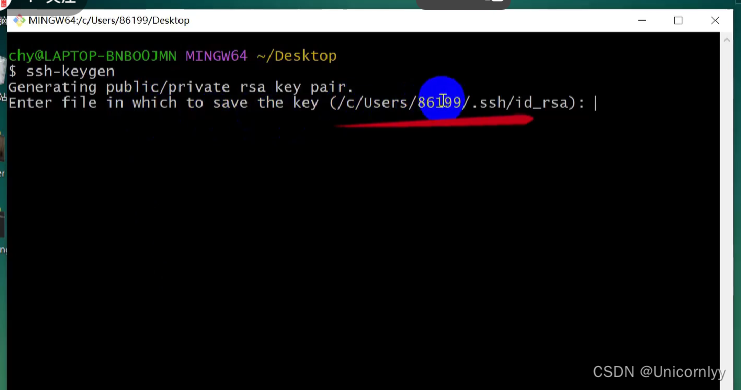
注意:使用默认即可(直接敲回车),暂时不建议改动
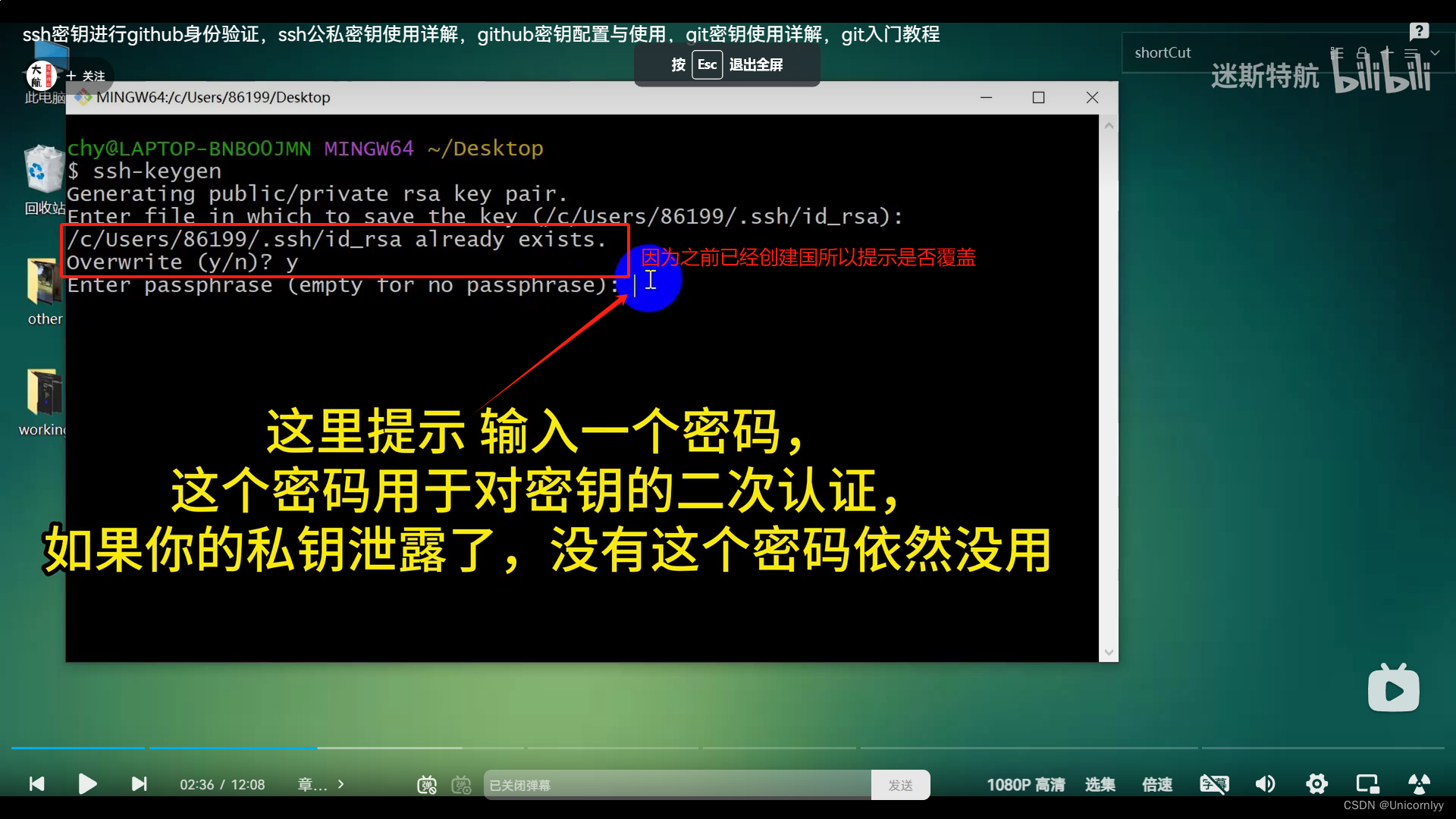
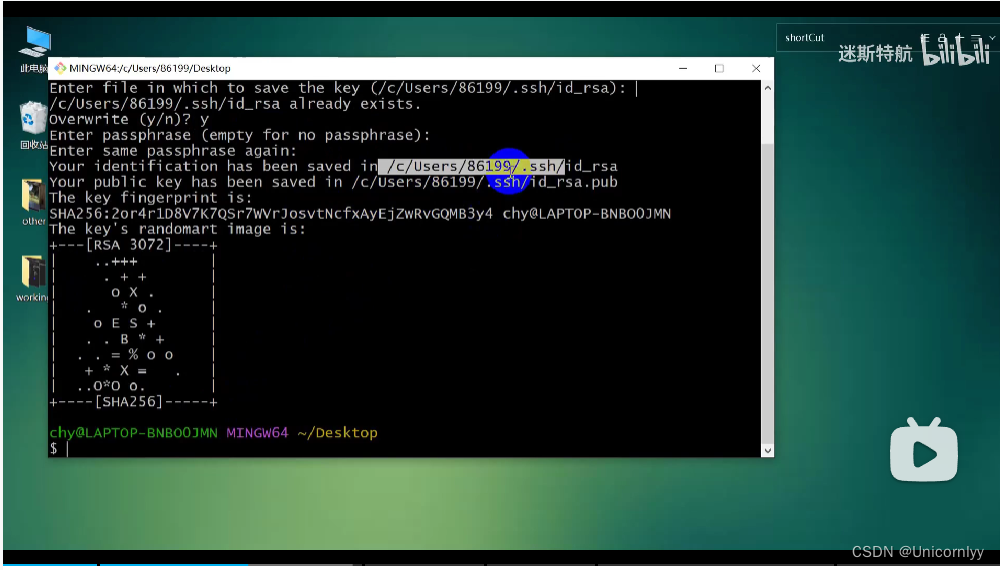
这样密钥就创建好啦~记好命令
ssh-keygen
或者
ssh-keygen -t rsa -C 'git key for github' -f ~/.ssh/id_rsa
2.配置github公钥
然后可以去C盘找你的.ssh 文件
id_rsa是私钥
id_rsa.pub是公钥(需要配置到github账户)
首先登入你的github后台,点击头像,点击setting
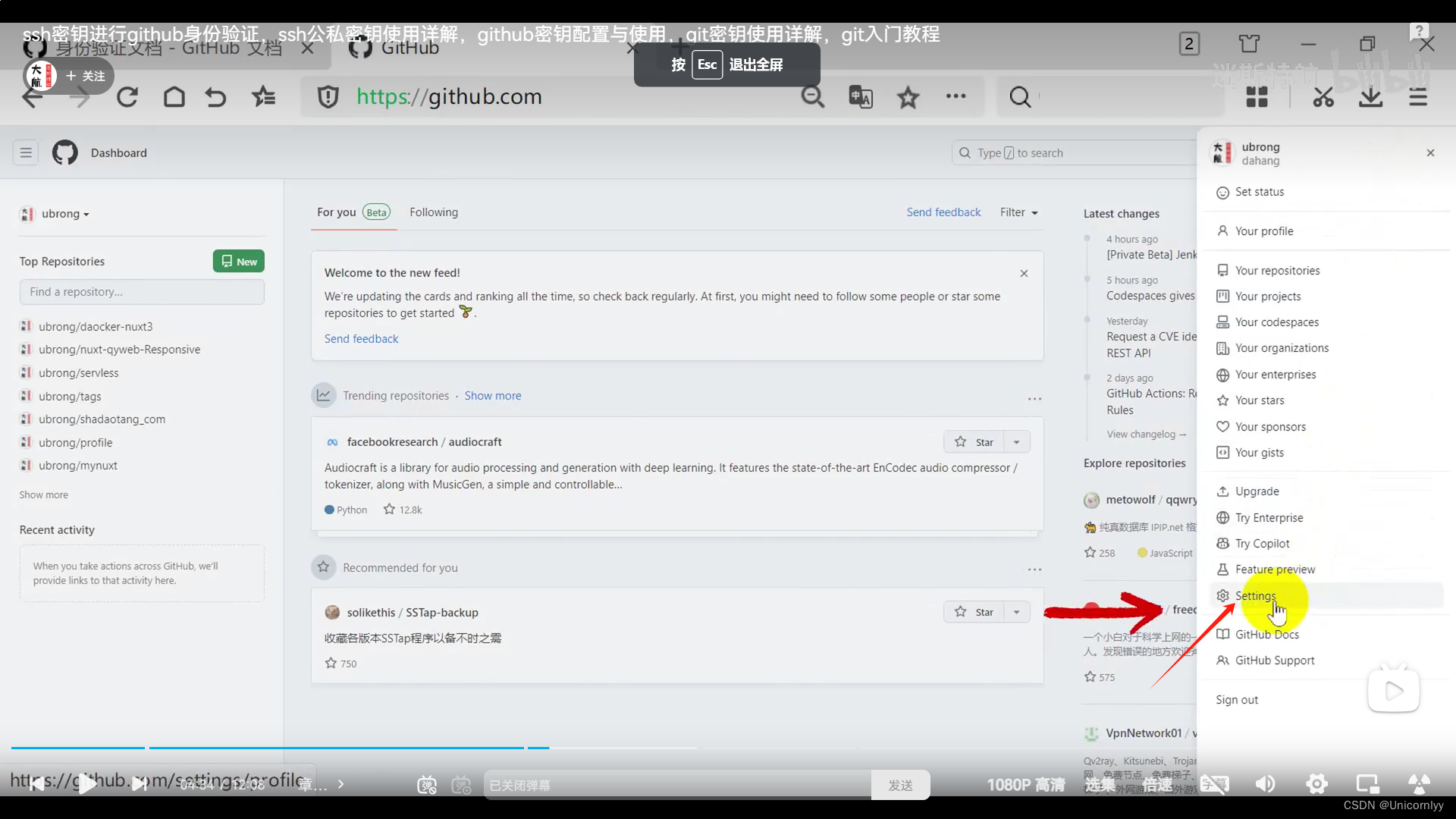
然后点击SSH and GPG keys
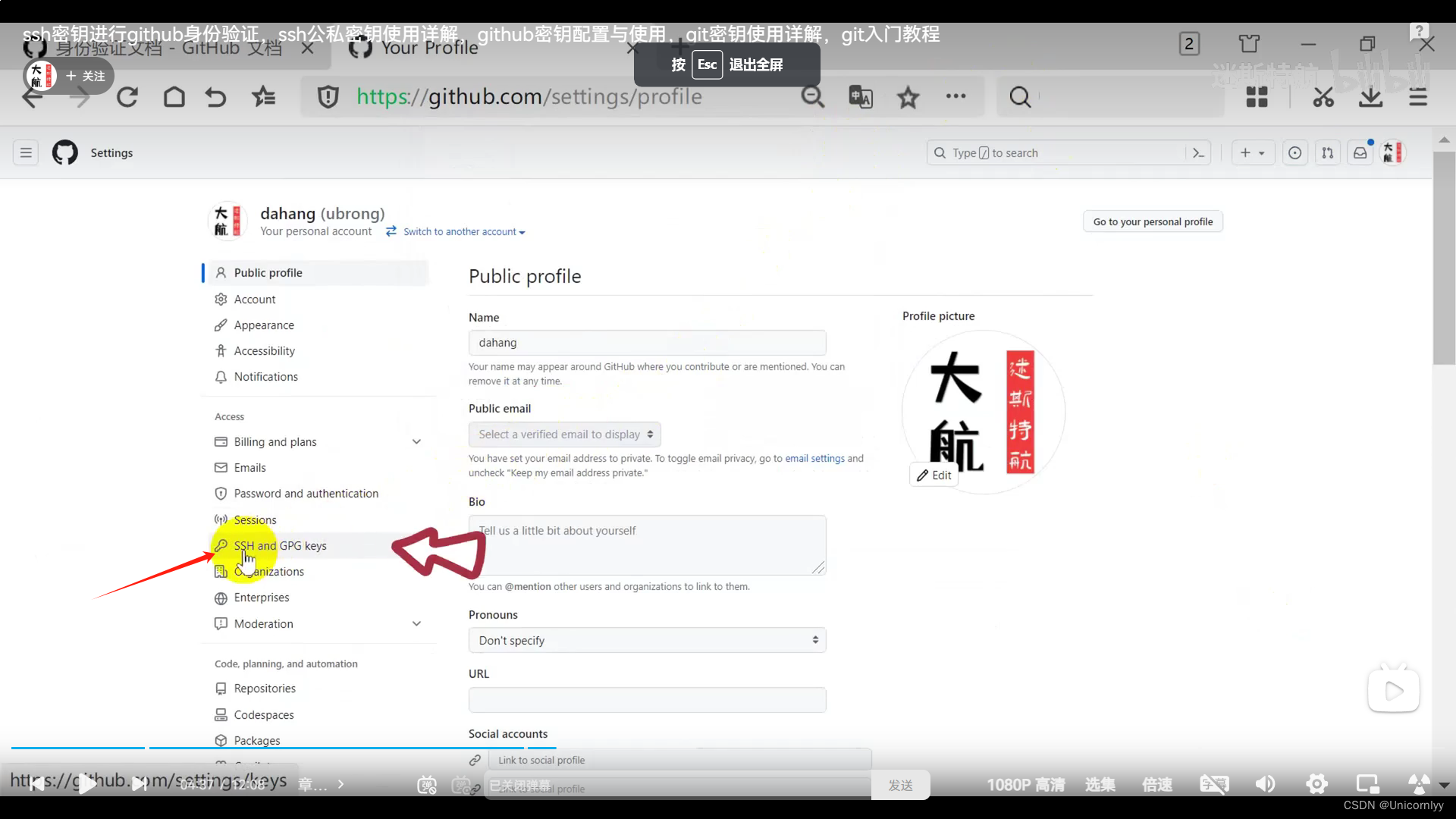
点击New SSH Key
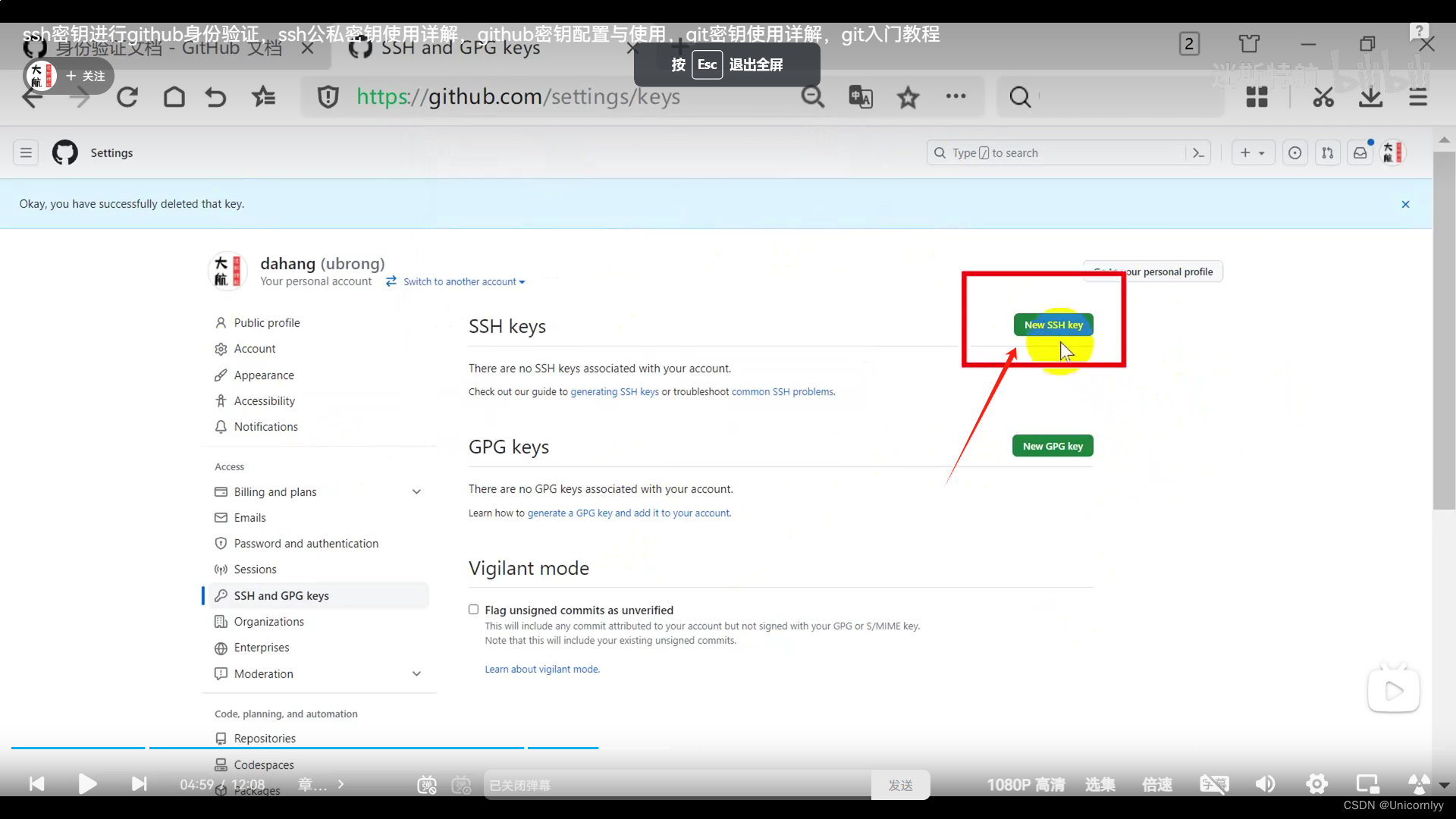
然后复制公钥
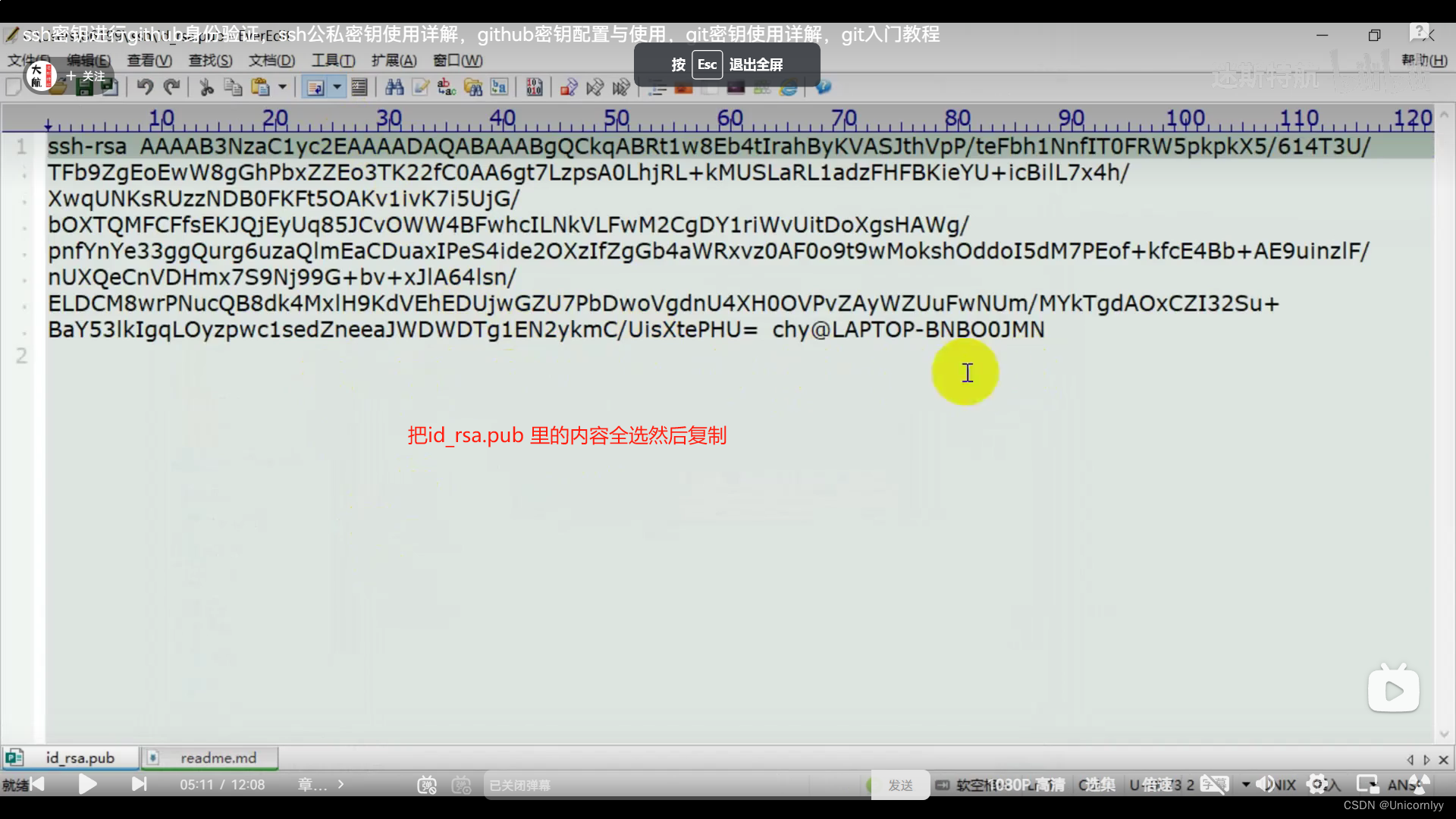
然后粘贴到github
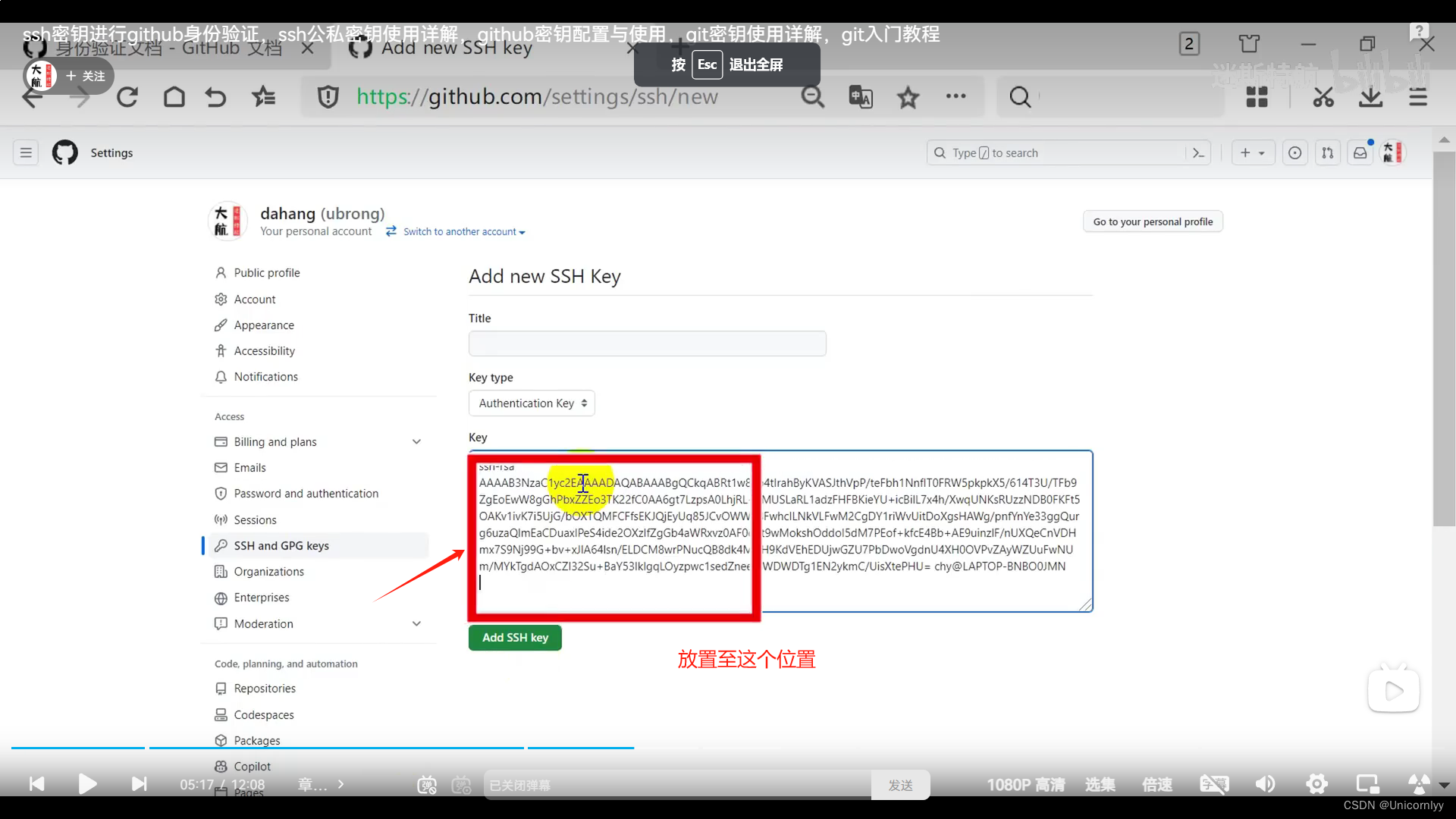
然后配置名字,然后点击add SSH key
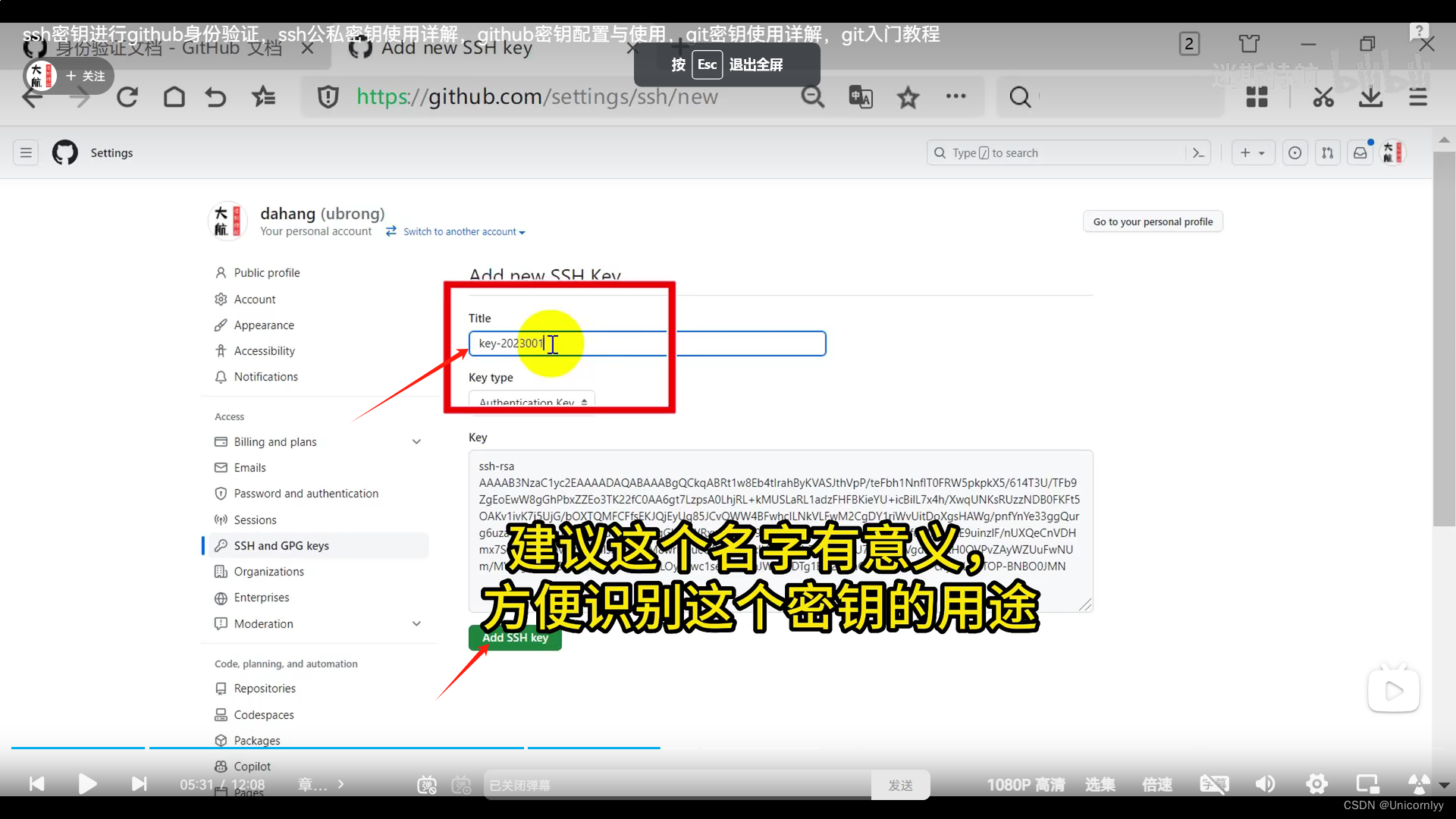
注意:添加密钥是需要验证密码的,如果你有此环节,验证即可!
下面这样就添加好啦
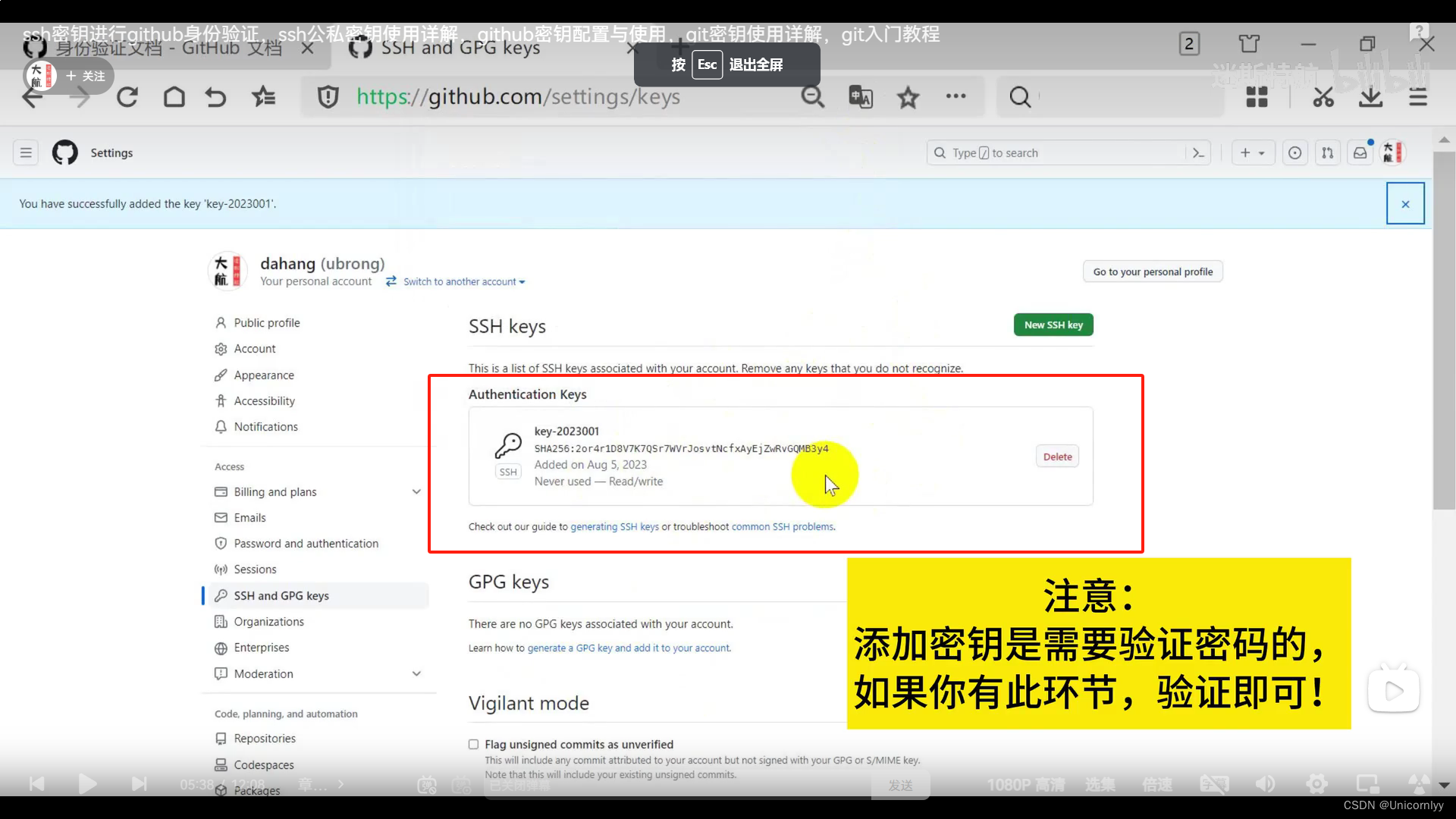
3.测试连接
测试密钥是否正常:ssh -T git@github.com
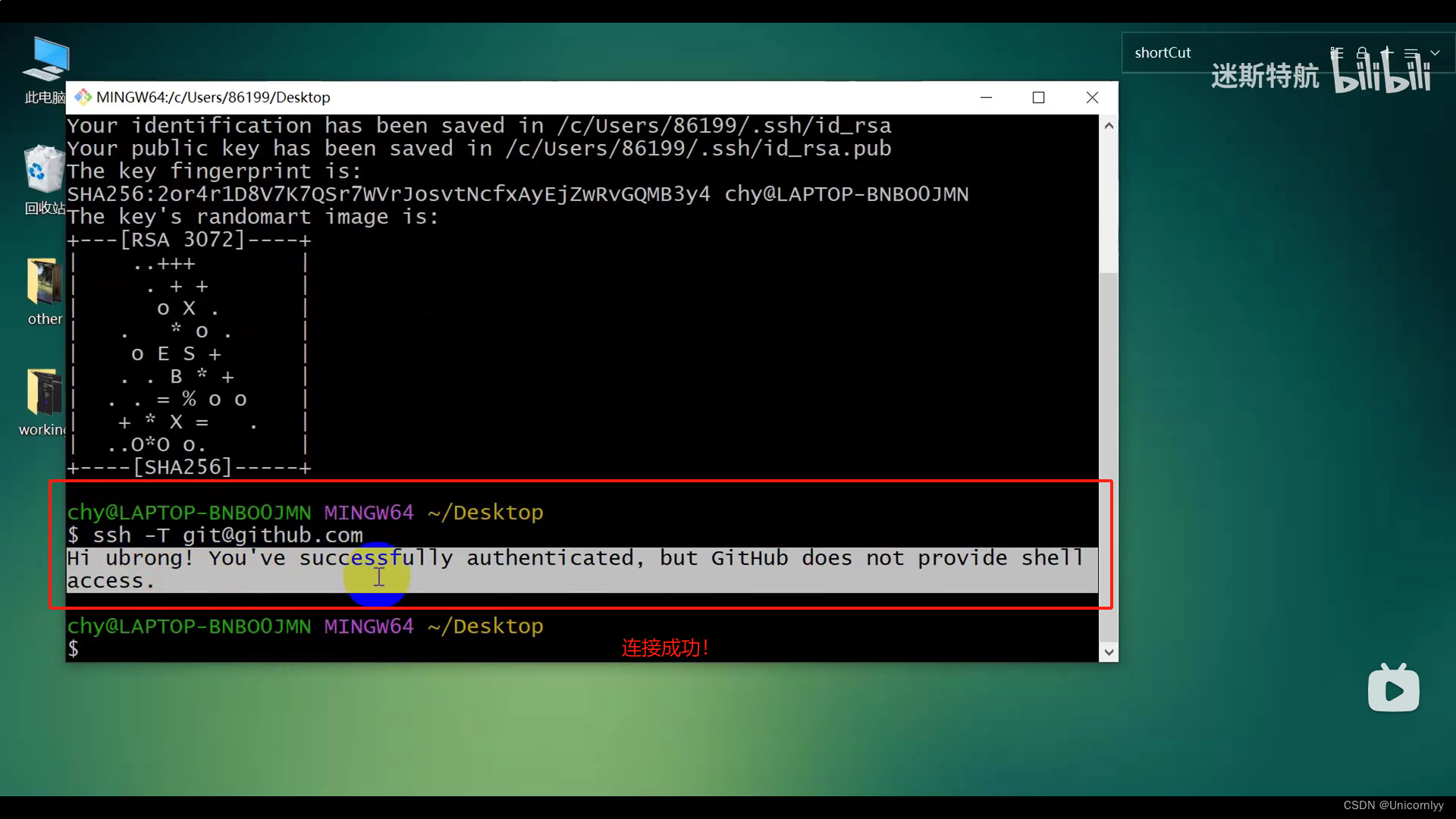
如果改动私钥
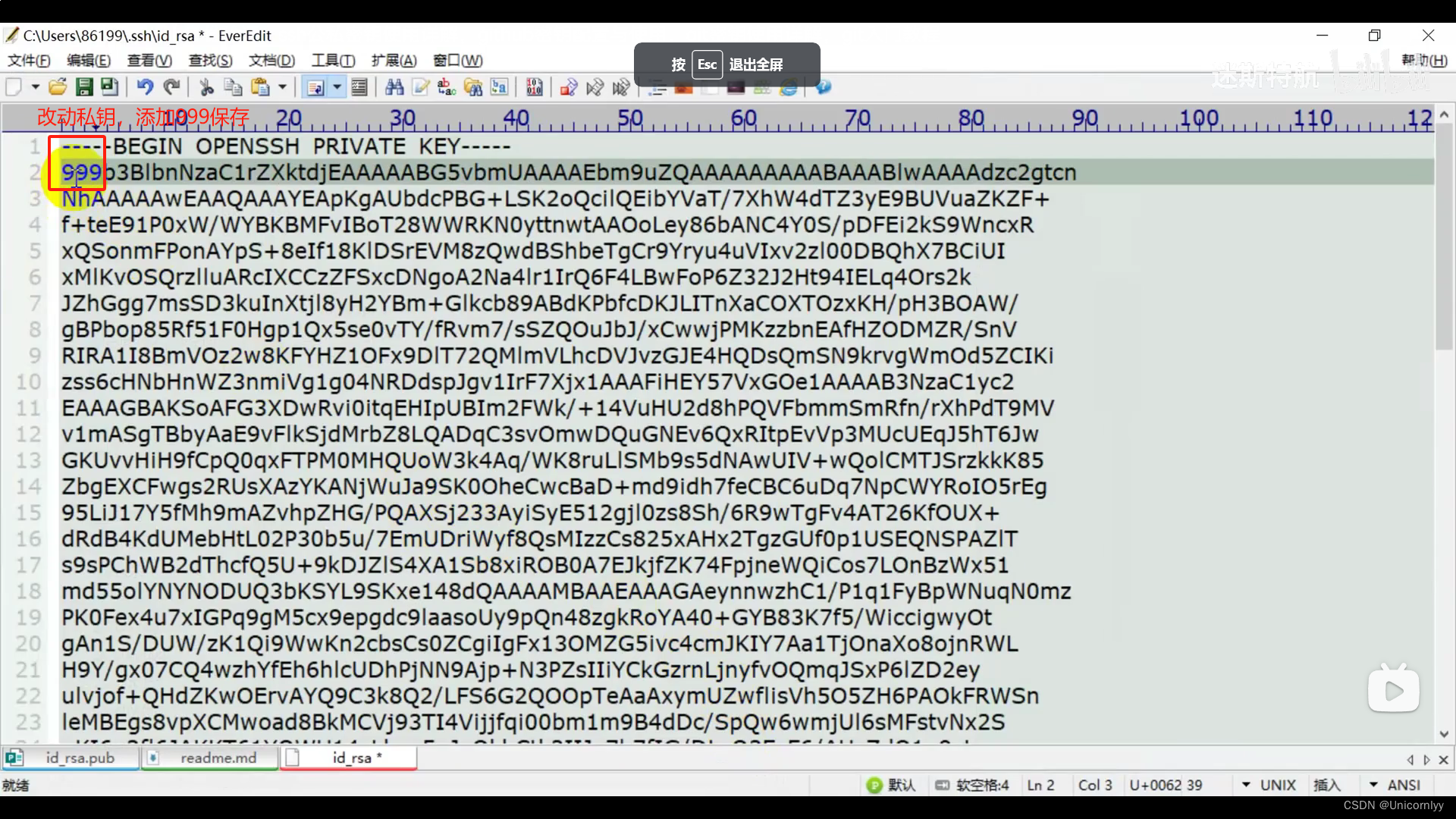
再继续测试会发现失败
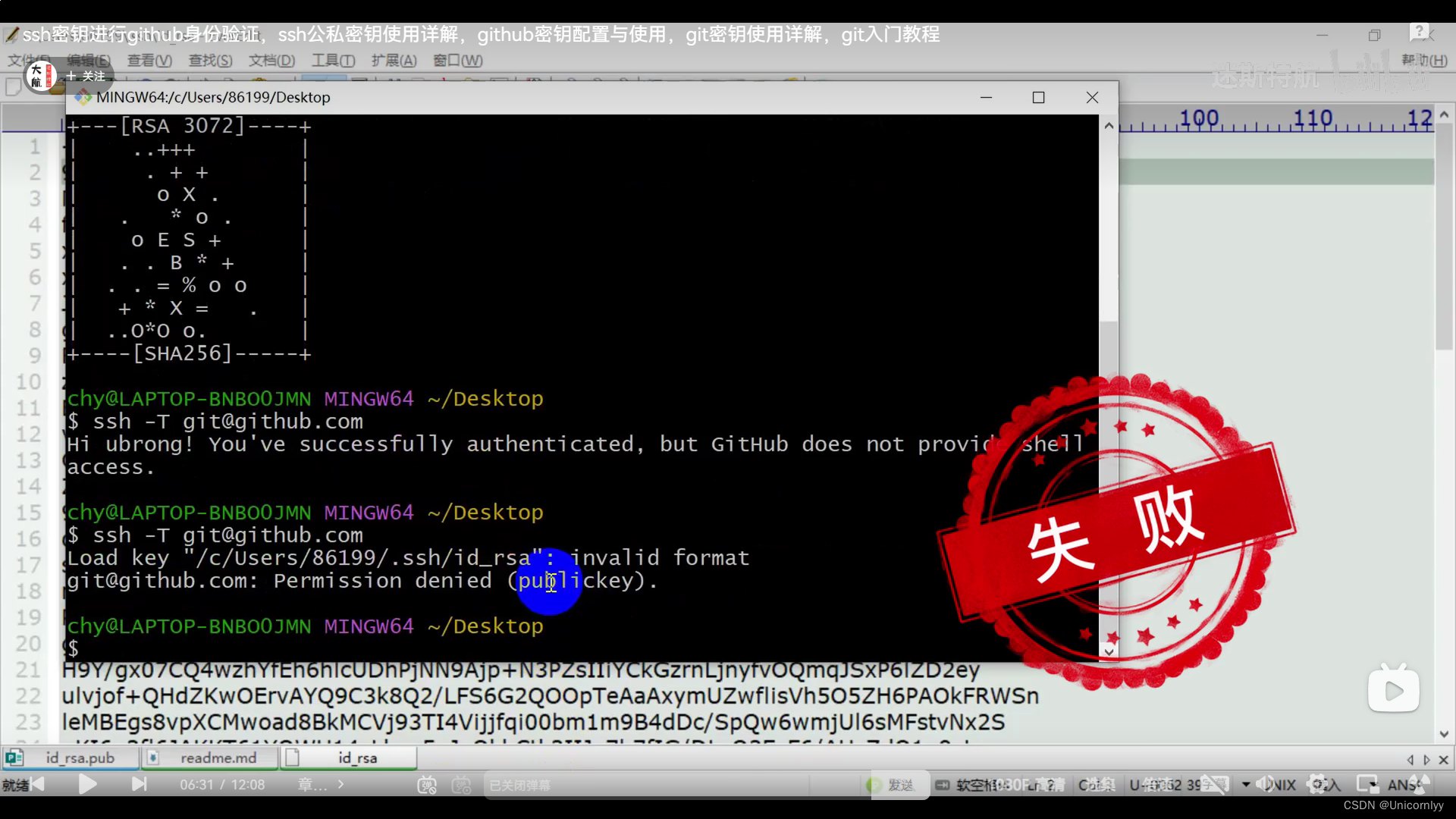
4.实测
创建github仓库到提交的完整演示:
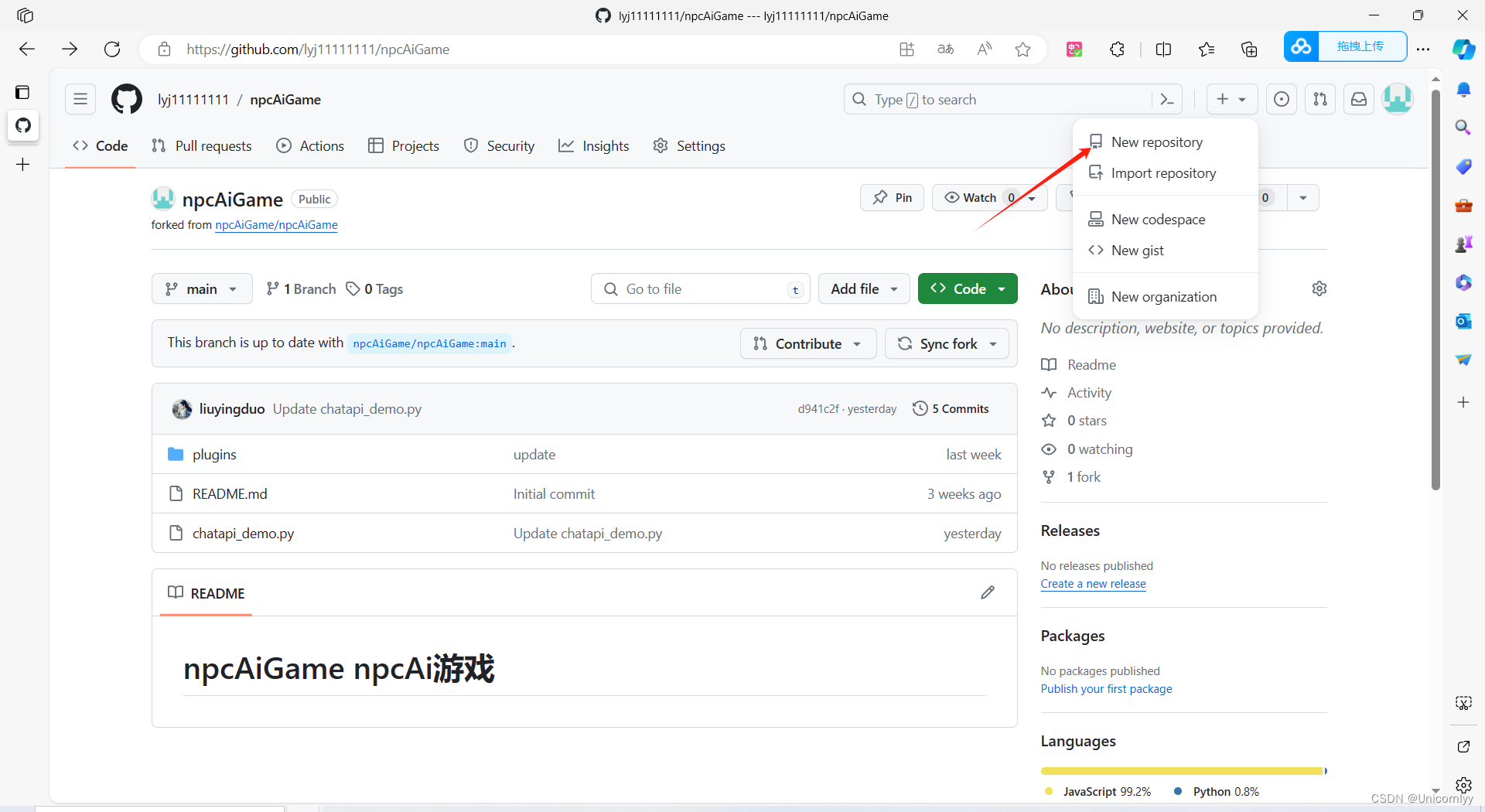
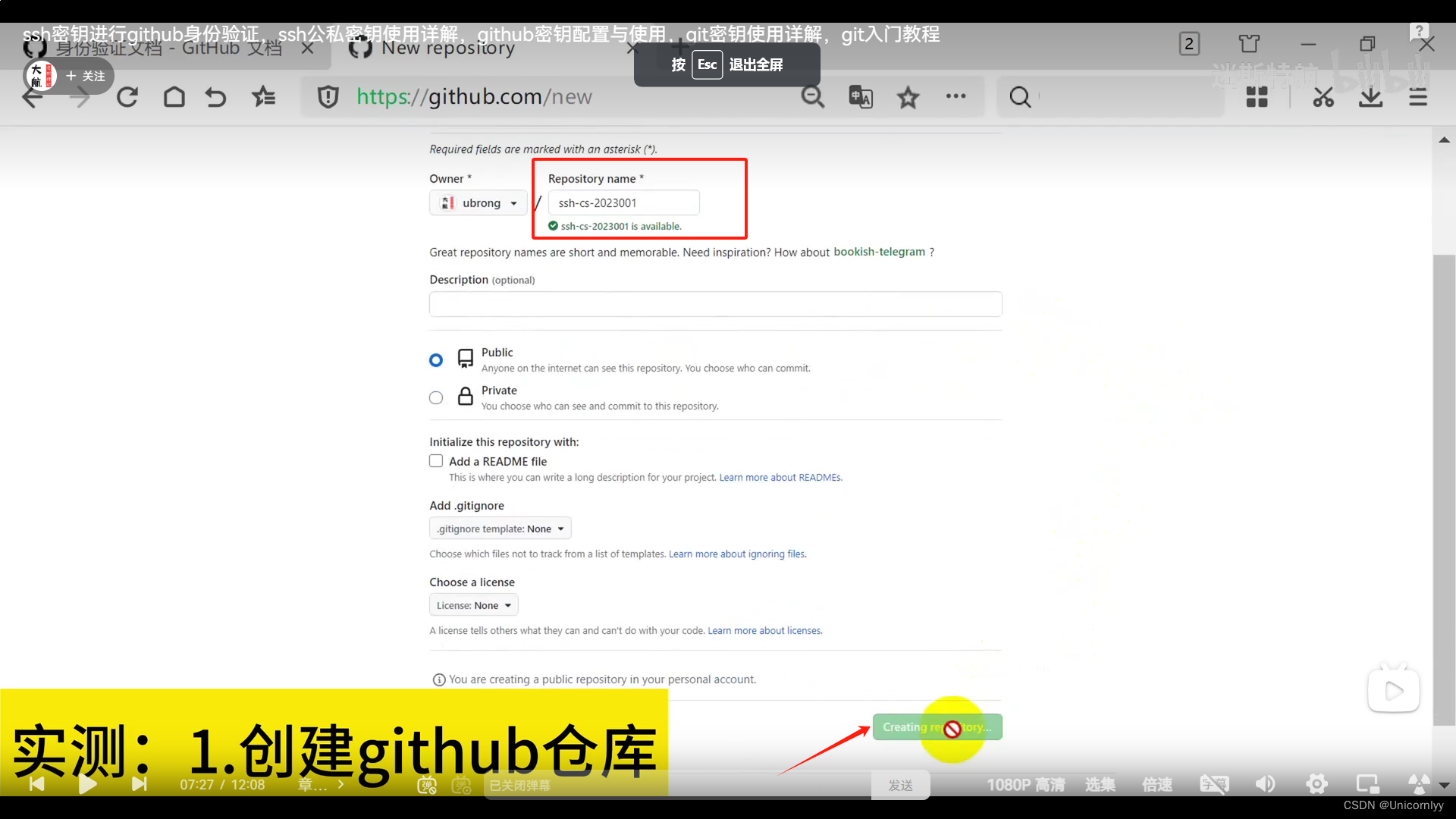
本次使用ssh地址(如果使用https地址需要验证用户名+密码应该是)
然后我们回到本地,在桌面创建一个文件夹
然后在文件夹里创建一个readme在readme里面随便写点东西
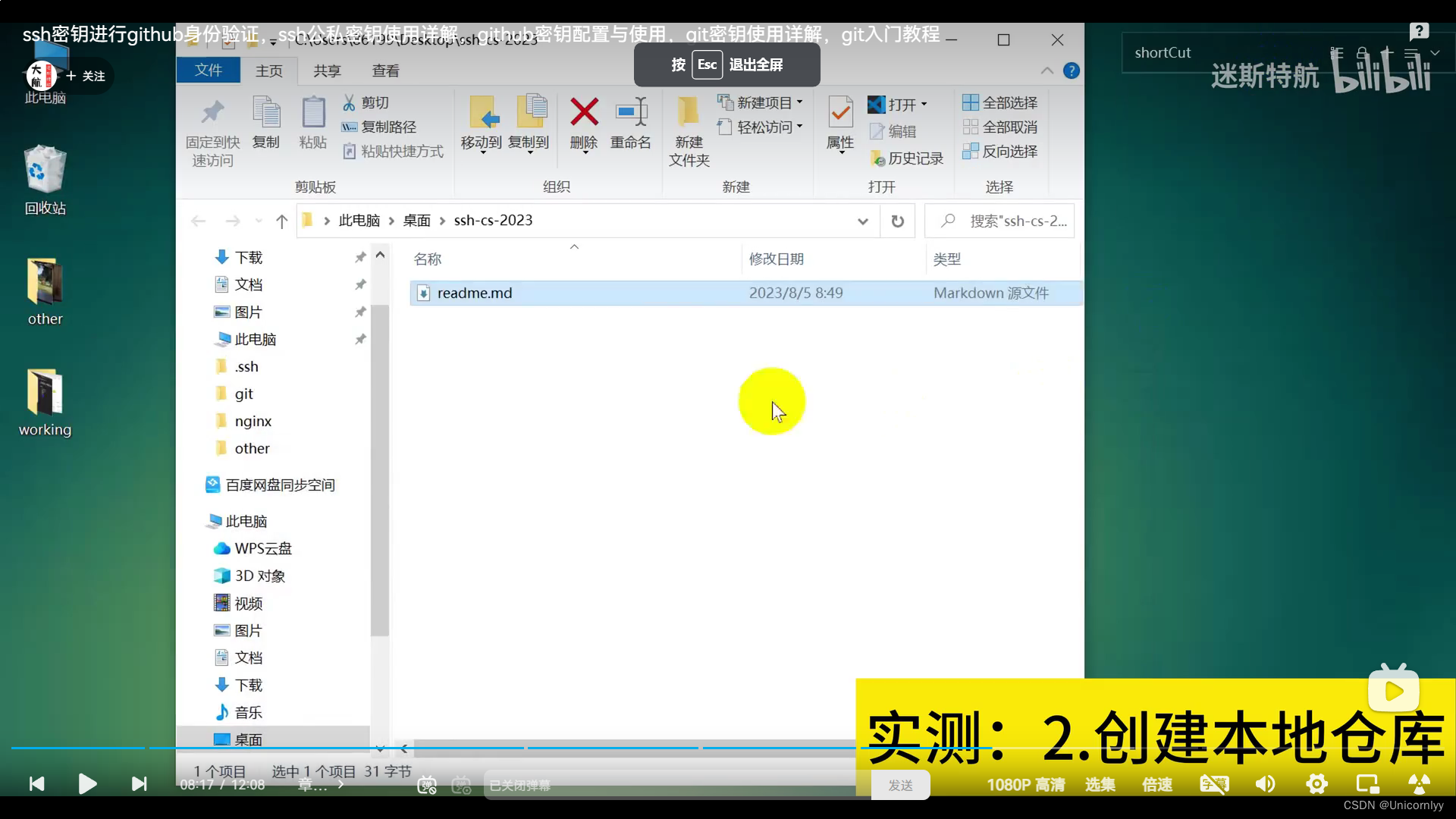
然后开启git Bash右键点击git Bash here
可以发现就这一个内容

然后初始化仓库 git init
初始化完成之后然后提交git add .
git commit -m '初版'
然后咱们本地仓库就提交完成啦
然后我们把本地仓库和远程仓库做下关联
复制ssh地址
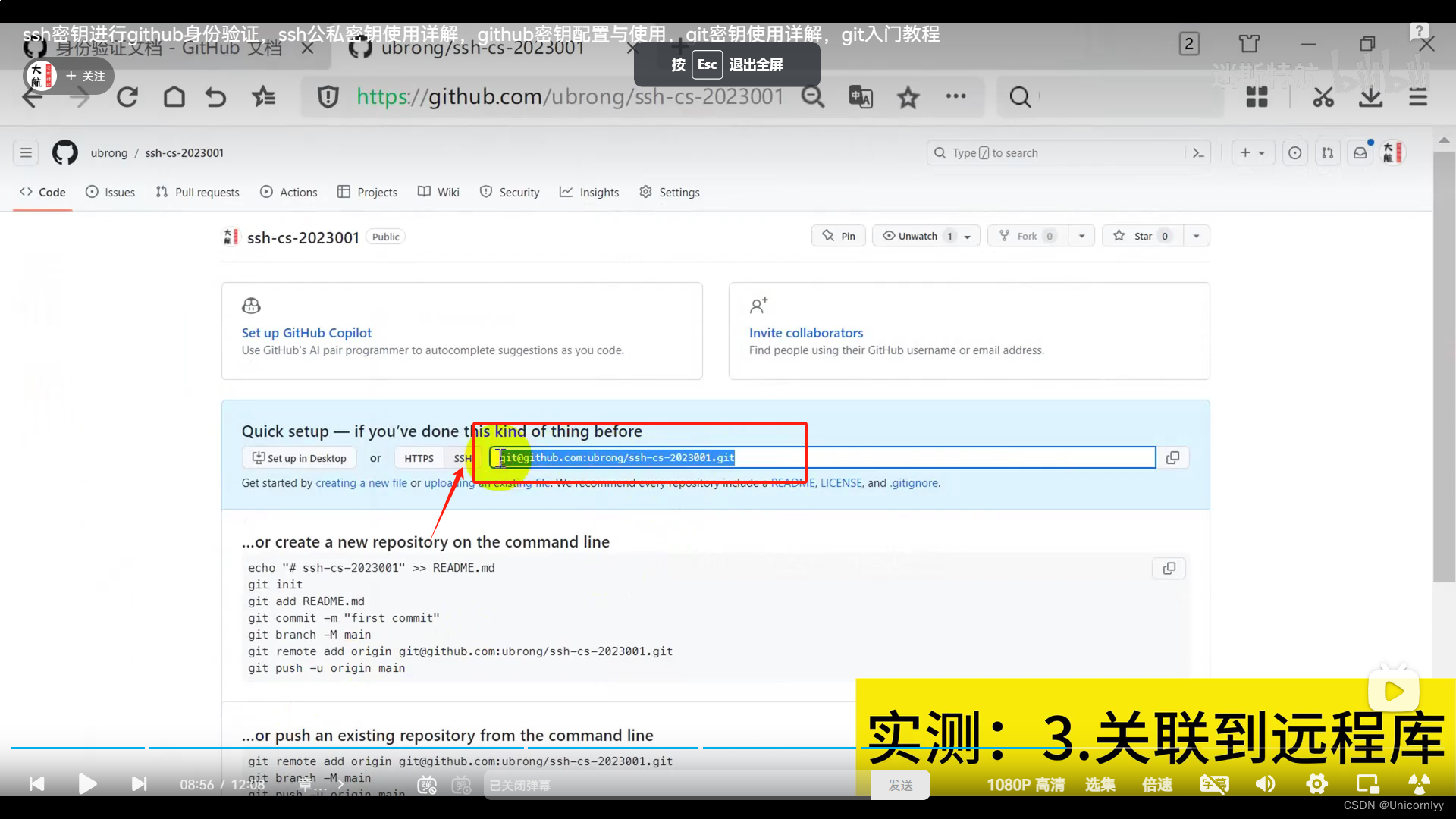
然后输入git remote add + 名称 + ssh地址
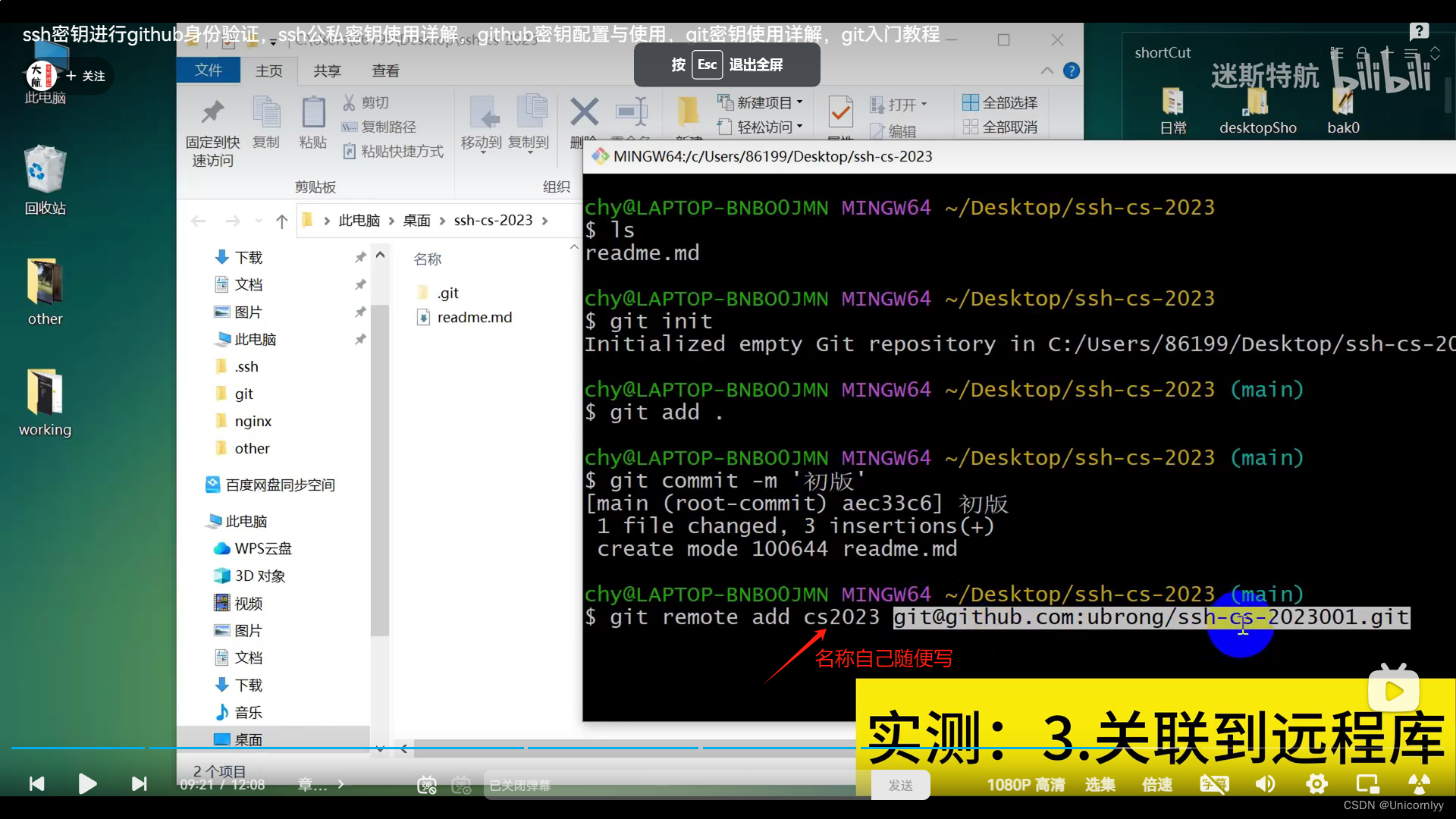
这样就关联过了
然后将我们的本地库推送到远程库
git push cs2023 main
这样就可以提交成功啦!
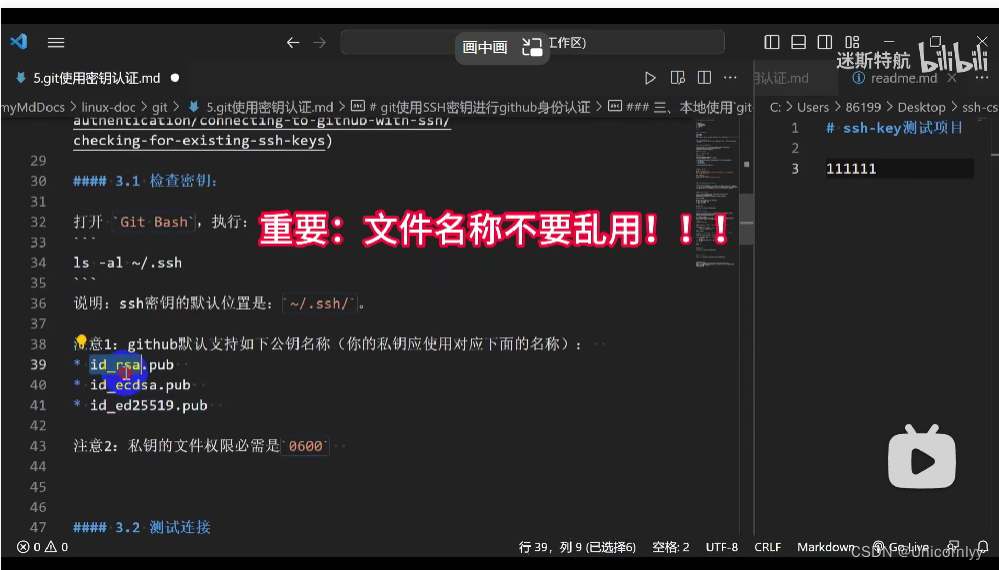
有问题的话去官方文档看看吧
本文来自互联网用户投稿,该文观点仅代表作者本人,不代表本站立场。本站仅提供信息存储空间服务,不拥有所有权,不承担相关法律责任。 如若内容造成侵权/违法违规/事实不符,请联系我的编程经验分享网邮箱:veading@qq.com进行投诉反馈,一经查实,立即删除!